Vele malen met het oog op een stukje spyware of voor het oplossen van problemen en diagnostische doeleinden te verwijderen, moet je Windows in de Veilige modus te starten. Terwijl in de veilige modus, alleen specifieke programma's en bestanden die nodig zijn om het besturingssysteem worden geladen. Sommige functies, zoals het verbinden met het internet, zal niet actief zijn in de veilige modus en een standaard video driver wordt geladen waardoor een uitgewassen look en een mogelijke verandering in resolutie. Echter, omdat alleen de essentiële programma's en bestanden in de veilige modus worden geladen, dit stelt ons in staat om een aantal spyware, hardware, virussen en dergelijke, die niet in de normale modus kan worden verwijderd verwijderen. Volg de onderstaande instructies om Veilige modus te starten voor uw specifieke versie van Windows.
Stappen
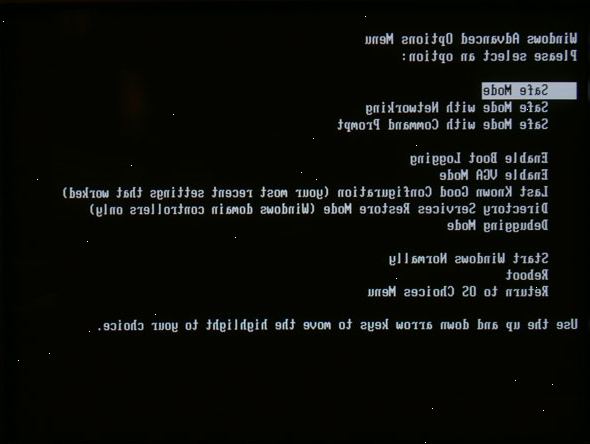
Windows 98
- 1Start de computer opnieuw.
- 2Net na de POST diagnostiek en geheugen tellen, start op F8 te drukken.
- 3Op het opstartmenu, kiest de veilige modus.
- 4Start de computer opnieuw.
Windows 2000
- 1Als de computer wordt uitgevoerd, sluit ramen en zet de stroom uit
- 2Wacht 30 seconden en zet vervolgens de computer aan.
- 3Wanneer zie je de zwart-wit starten windows balk aan de onderkant van het scherm, start tikken op de F8-toets. De Windows 2000-menu Geavanceerde opties verschijnt.
- 4Zorg ervoor dat de optie Veilige modus wordt geselecteerd. In de meeste gevallen is het eerste item in de lijst en wordt standaard geselecteerd.
- 5Druk op enter. De computer begint dan te starten in de veilige modus.
- 6Wanneer u klaar bent met alle problemen oplossen, sluit alle programma's en start de computer opnieuw als u normaal zou doen.
Windows XP
- 1Als Windows XP het enige besturingssysteem dat op de computer is geïnstalleerd, opstarten in de veilige modus met deze instructies.
- 2Als de computer wordt uitgevoerd, sluit ramen en zet de stroom uit
- 3Wacht 30 seconden en zet vervolgens de computer aan.
- 4Start tikken op de F8-toets. Het Windows-menu Geavanceerde opties verschijnt. Als u begint met de F8-toets te tikken te snel, sommige computers weer een 'keyboard error "boodschap. Om dit op te lossen, herstart de computer en probeer het opnieuw.
- 5Zorg ervoor dat de optie Veilige modus wordt geselecteerd.
- 6Druk op enter. De computer begint dan te starten in de veilige modus.
- 7Wanneer u klaar bent met alle problemen oplossen, sluit alle programma's en start de computer opnieuw als u normaal zou doen.
Windows XP-systeem configuratie hulpprogramma methode
- 1Sluit alle geopende programma's.
- 2Klik op start, uitvoeren en typ msconfig in het vak en klik op OK
- 3Het systeem configuratieprogramma verschijnt, op het tabblad BOOT. INI, Controleer de "/ SAFEBOOT" optie, en klik vervolgens op OK en Start de computer opnieuw wanneer daarom wordt gevraagd.
- 4De computer start opnieuw in de veilige modus.
- 5Voer de stappen voor probleemoplossing waarvoor u de veilige modus.
- 6Wanneer u klaar bent met het oplossen van problemen in de veilige modus, opent MSCONFIG weer, op het tabblad BOOT. INI, vink "/ SAFEBOOT" en klik op OK om de computer opnieuw op te starten.
Ramen als onderdeel van een multi-boot systeem
- 1Gebruik deze methode alleen als u meerdere besturingssystemen op uw computer is geïnstalleerd.
- 2Als de computer wordt uitgevoerd, sluit ramen en zet de stroom uit
- 3Wacht 30 seconden en zet vervolgens de computer aan.
- 4Wanneer het menu bootloader (overzicht van de beschikbare besturingssystemen) verschijnt, gebruikt u de pijltjestoetsen op het toetsenbord om de versie Windows wat je wilt selecteren
- 5Druk op enter, en dan meteen beginnen te tikken op de F8-toets. Het menu Geavanceerde opties voor Windows verschijnt.
- 6Blader naar en selecteer de veilige modus menu-item, en druk op enter.
Waarschuwingen
- Als je niet helemaal zeker bent dat je weet wat je doet, laat dit werk aan een professional of u kan uw computer beschadigen.
- Volg de stappen zoals ze worden vermeld in het artikel, zonder dat hun bestelling en methoden.
Dingen die je nodig hebt
- Een Windows 95/98/2000/ME/XP besturingssysteem
- Een Computer Expert of Professional om hulp te krijgen van, als je een computer Beginner.
